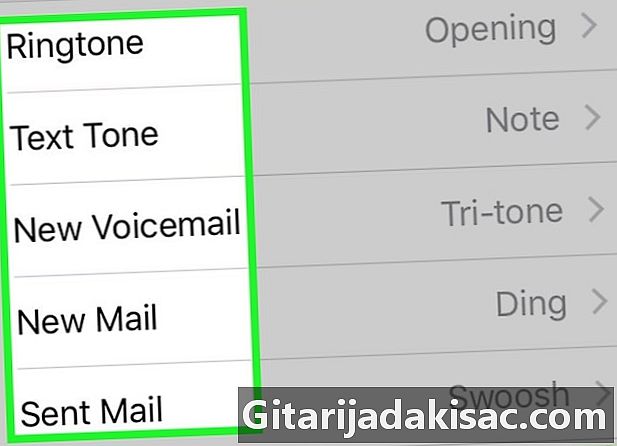
NộI Dung
Bài viết này được viết với sự cộng tác của các biên tập viên của chúng tôi và các nhà nghiên cứu có trình độ để đảm bảo tính chính xác và đầy đủ của nội dung.Nhóm quản lý nội dung của kiểm tra cẩn thận công việc của nhóm biên tập để đảm bảo mỗi mục tuân thủ các tiêu chuẩn chất lượng cao của chúng tôi.
Trên iPhone, thật dễ dàng để chọn một nhạc chuông khác cho các thông báo bạn nhận được.
giai đoạn
-
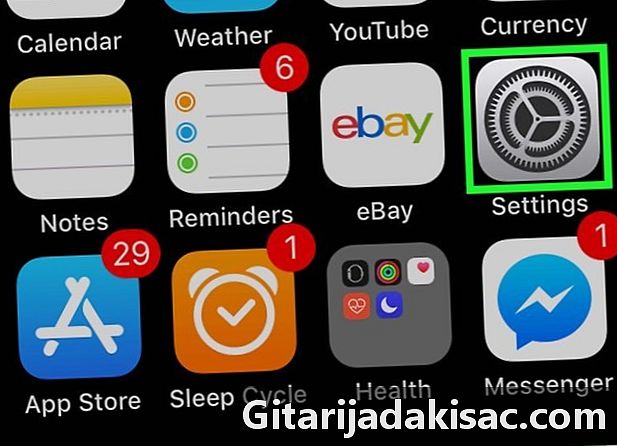
Mở chúng ra thiết lập iPhone của bạn
. Ứng dụng này thường ở trên màn hình chính. -
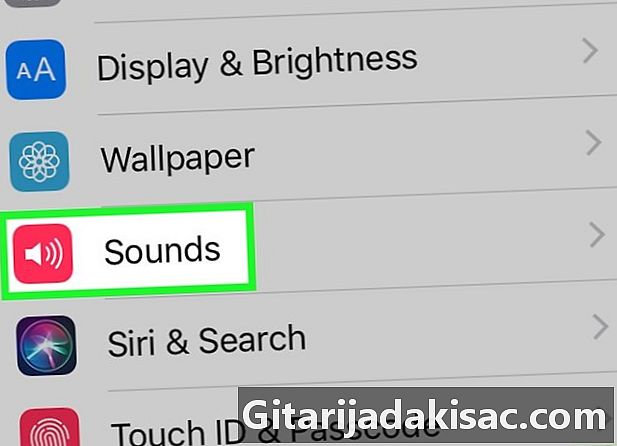
Cuộn xuống và nhấn âm thanh. -
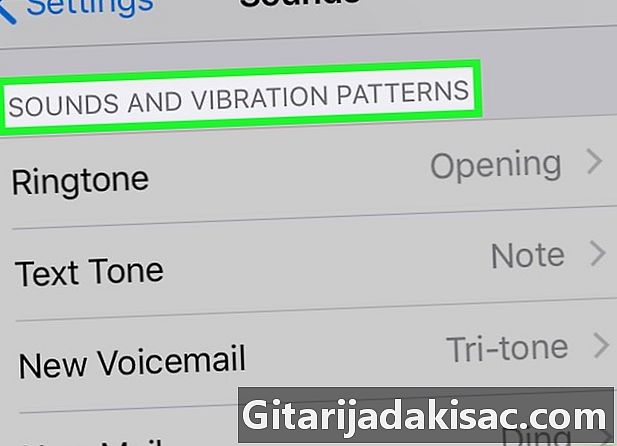
Đi đến phần ÂM THANH VÀ VẢI. Tại đây bạn sẽ tìm thấy danh sách các thông báo với nhạc chuông tương ứng. -
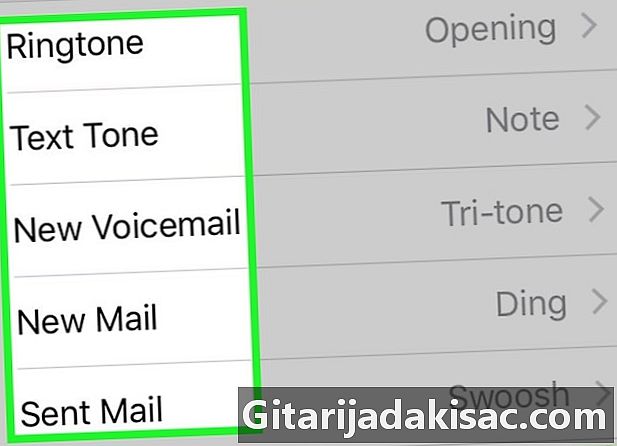
Chọn loại thông báo bạn muốn chỉnh sửa. Ví dụ: nếu bạn muốn thay đổi âm báo xương, hãy chọn SMS của anh ấy. -
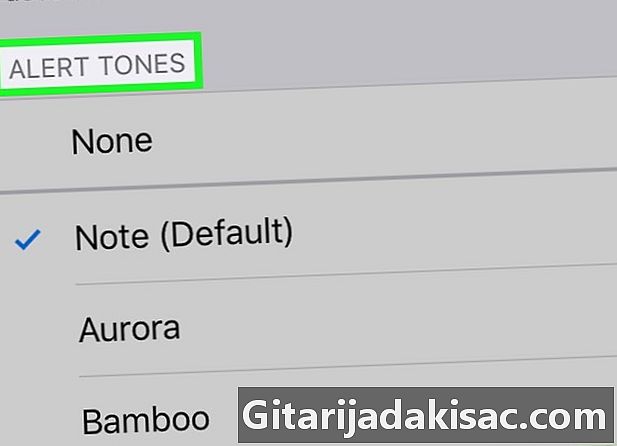
Chọn một giai điệu trong phần Âm thanh cảnh báo. Khi bạn nhấn một giai điệu, những nốt đầu tiên của giai điệu đó sẽ được phát. Dấu kiểm màu xanh cho biết giai điệu được chọn. Thay đổi sẽ có hiệu lực ngay lập tức.- Nếu bạn đã mua nhạc chuông trên iTunes, hãy chọn Tải nhạc chuông đã mua để có thể sử dụng chúng. Đây là liên kết màu xanh nằm ở trên cùng của màn hình.
- Chỉnh sửa các thông báo khác khi cần thiết. Nhấn nút quay lại. Điều này sẽ đưa bạn trở lại danh sách các loại thông báo. Sau đó, bạn có thể chọn một tùy chọn khác (chẳng hạn như Thông báo lịch hoặc Nhớ lại thông báo) để thay đổi giai điệu.